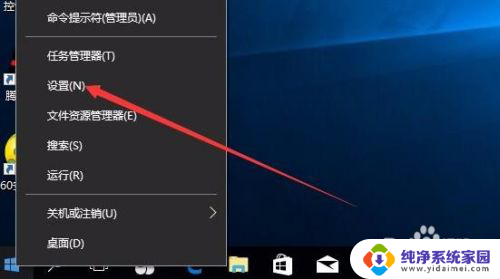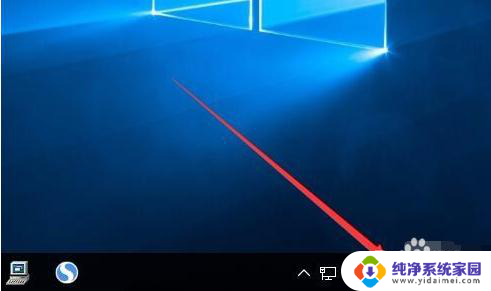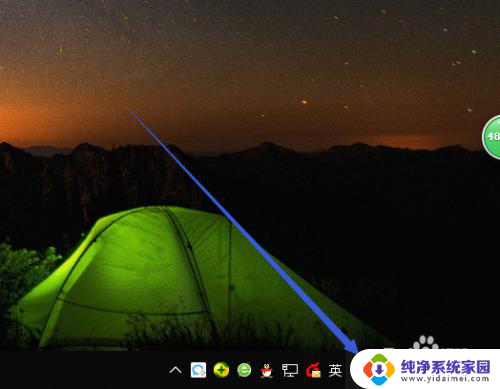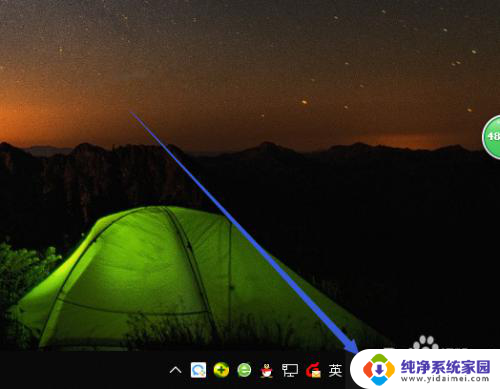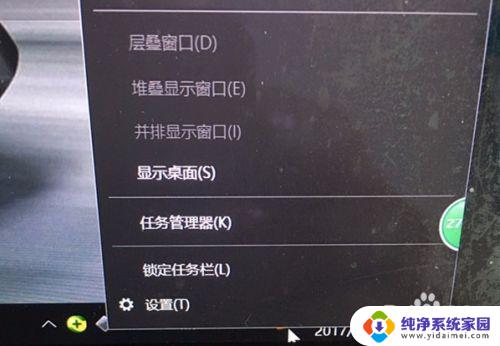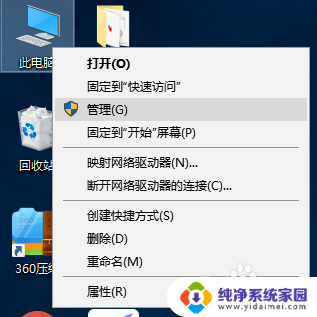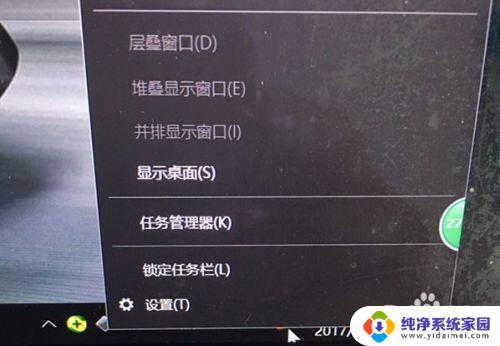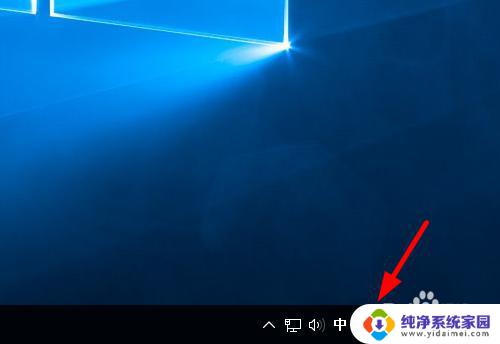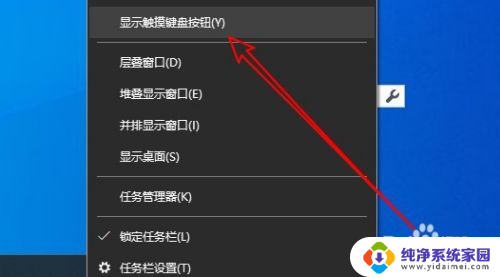win10系统怎么删除输入法 如何删除win10系统自带的输入法
Windows 10操作系统作为一款功能强大的系统,自带了多种输入法供用户选择,随着使用习惯的不同,有些用户可能希望删除一些不常用的输入法,以便更方便地切换和使用其他输入法。在Win10系统中,如何删除自带的输入法呢?本文将为大家介绍几种简单易行的方法,帮助大家轻松删除Win10系统自带的输入法,以满足个性化的需求。无论是为了提高工作效率还是为了更好地适应自己的使用习惯,删除不需要的输入法都可以帮助我们更好地使用Win10系统。
方法如下:
1.第一步在win10系统上点击开始菜单,然后点击设置图标,如下图所示:
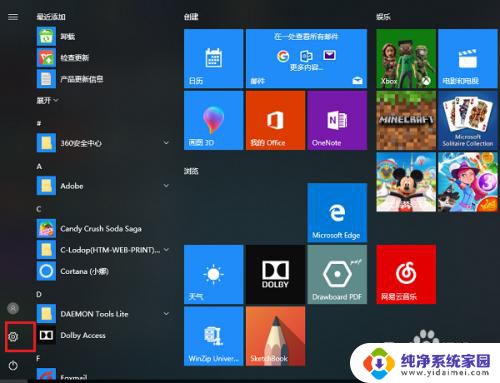
2.第二步进去windows设置之后,点击时间和语言,如下图所示:
3.第三步进去时间和语言设置界面之后,点击区域和语言。然后点击语言下方的选项,如下图所示:
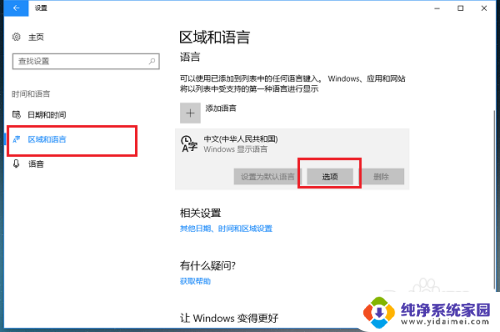
4.第四步进去语言选项界面之后,选中系统自带的输入法。点击删除,如下图所示:
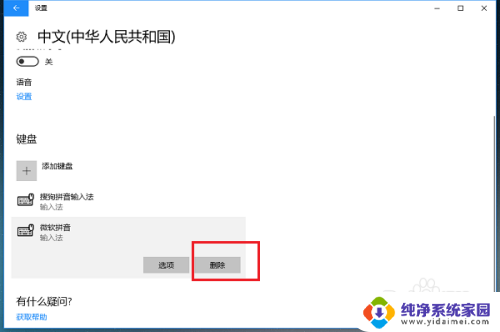
5.第五步可以看到已经删除了系统自带的输入法,这个时候可以将我们喜欢使用的第三方输入法添加进去。如下图所示:
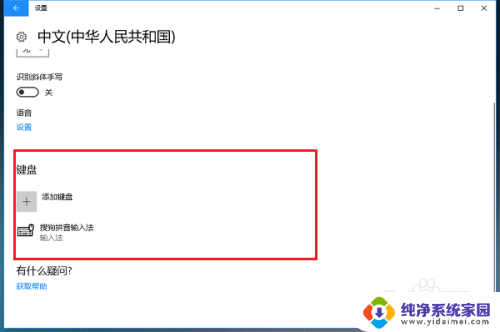
6.第六步可以看到电脑已经切换到第三方输入法了,如下图所示:
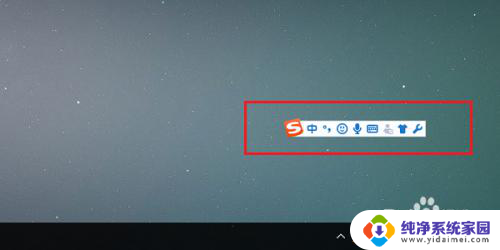
以上就是如何删除win10系统中的全部输入法内容,有需要的用户可以按照以上步骤进行操作,希望对大家有所帮助。